Windows 8.1′e Önizleme Kurmadan Geçiş Yapın
Windows 8.1′e Önizleme Kurmadan Geçiş Yapın
Windows 8 için her ne kadar birçok köklü değişiklik ile gelse de sanırım yeni Vista yakıştırması yapanların sayısı az değildir. Pekçok kullanıcı Windows 8 yapısından memnun kalmadı. Bu da Windows 8.1hamlesini getirdi. Windows 8 özellikleri arasında özellikle klasik masaüstü ekranının ve başlat menüsünün yer almaması görülmekte. Sanırım bu tarz özelliklerin Windows 8.1 ile gelmesini beklemenize gerek yok. Kullanıcılar önizleme sürümünü yüklemeden yazıda geçen programları kullanarak da Windows 8.1 özelliklerini yakalayabilirler.
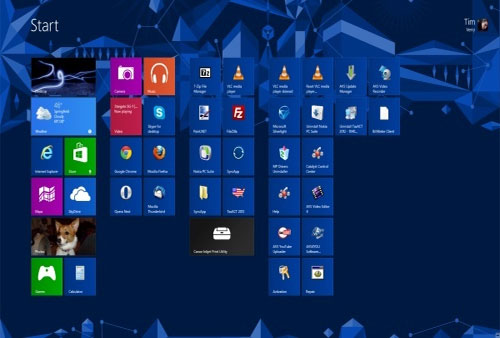
Windows Blue
Microsoft, yeni Windows 8.1′in ön izleme sürümünü yayınladı. Windows 8 kullanıcılarının şikayet ettikleri alanlarda geliştirmeler hemen dikkati çekiyor. Microsoft’un en çok şikayet aldığı iki nokta, başlat düğmesi ve açılıştaki zorunlu metro arayüzü de değişiklikle arasında…
Power 8
Windows 8 kullanıcılarının belki de en çok özlediği şey: Başlat düğmesi. Eğer siz de başlat menüsü olmadan yapamayanlardansanız, Power 8 ile onu geri getirebilişiniz. Bu ufak programcık tıpkı klasik başlat menüsü gibi, bilgisayarınızdaki uygulamalara, denetim masasına, ağ yönetimine ve dosyalara kolay erişim sağlıyor.
İndir: Power 8
Start8
Yine bir başlat menüsü aracı olan Start8, Windows’un klasik başlat menüsünü Windows 8′e taşıyor.
İndir: Start8 (Deneme sürümü)
Start Screen Animations Tweaker
Windows 8′in başlat ekranını seviyor musunuz? Smart Screen Animations Tweaker ile başlat ekranını daha havalı hale getirebilirsiniz. Söylentilere göre Microsoft da Windows Blue’nun başlat ekranını daha fazla özelleştirilebilir yapmayı planlıyor.
İndir: Start Screen Animations Tweaker
Win8 System Power Shortcuts
Windows 7′den alışkın olduğunuz kısayolları ve kolay erişim düğmelerini mi arıyorsunuz? Bu yetenekli araç hepsini Windows 8′in karo deseninde sunuyor.
İndir: Win8 System Power Shortcuts
7+ Taskbar Tweaker
Bu araç ile Windows araç çubuğunda ufak değişiklikleri hızlıca yapabilirsiniz.
İndir: Taskbar Tweaker
NoTilesPlease
Windows 8′in masaüstüne giden yol, yeni karolu başlat ekranından geçiyor. Ücretsiz NoTilesPlease aracı ise bu yolu atlatarak sizi doğrudan klasik masaüstüne aktarıyor.
İndir:NoTilesPlease
Immersive Explorer
Windows Explorer’ın özelliklerini mi özlediniz? O zaman resimlere pratik önizlemeler ekleyen bu kullanışlı aracı indirmelisiniz.
İndir: Immersive Explorer
Skip Metro Suite
Skip Metro Suite, sadece doğrudan klasik masaüstünü açmakla kalmıyor, ayrıca CharmBar ve önizlemeler için de ayarlamalar yapmanıza olanak sağlıyor.
İndir: Skip Metro Suite
Start Menu Modifier
Kullanıcıların büyük çoğunluğu tüm ekranı kapladığı için yeni başlat ekranına yabancılık çekiyor. Smart Menu Modifier ise başlat ekranını ufaltarak, eski masaüstüne alışkın kullanıcılar için daha kullanışlı hale getiriyor.
İndir: Start Menu Modifier
Aero Rainbow
Aero severler, Aero Rainbow ile arkaplanlarını ve pencere çerçevelerini renklendirebilirler.
İndir: Aero Rainbow
8StartButton
8StartButton, başlat menüsü ve başlat ekranını çok iyi bir şekilde bir araya getiriyor.
İndir: 8StartButton (Ücretsiz sürüm)
Pinto8(Start Screen Pinner)
Bu ücretsiz araç ile dosyalarınızı, kütüphanelerinizi, klasörlerinizi ve kısayollarınızı sürükle bırak hareketiyle başlat ekranına tutturabilirsiniz.
İndir: Pinto8
Aero8Tuner
Windows’un temasından daha fazlasını isteyenler Aero8Tuner ile pencere çerçevelerini renkli ve şeffaf hale getirebilirler.
İndir: Aero8Tuner
Close Threshold for Metro Apps
Windows 8′in dokunmatik arayüzünü fare ile kullanmakta zorlanıyor musunuz? O zaman bu ücretsiz araç ile bu işi kolaylaştırabilirsiniz.
İndir: Close Threshold for Metro Apps
HotShut
“Yeniden başlat”, “Kapat” ve “Oturumu kapat” pek çok kullanıcının Windows 8′de arayıp da bulamadığı düğmeler. Bu ücretsiz araç tüm bu düğmeleri ve fazlasını sistem tepsisine(tray) kısayol olarak taşıyor.
İndir: HotShut
My WCP CharmBar Customizer
Windows 8′in yeniliklerinden biri ekranın sağında yer alan CharmBar. Bu araç ile CharmBar’ı özelleştirebilirsiniz.
İndir: MyWCP CharmBar Customizer
NPowerTray
Tıpkı HotShut gibi NPowerTray de tüm kapatma ve uyku düğmelerini sistem tepsisinde kısayol olarak sunuyor. Ayrıca “Zorla kapat” gibi özelleştirilebilir seçeneklere de sahip.
İndir: NPowerTray
OblyTile
Ücretsiz OblyTile ile programlara, dosyalara ve web sitelerine daha rahat ulaşabilmek için, yeni metro arayüzüne kendi oluşturduğunuz karoları ekleyebiliyorsunuz.
İndir: OblyTile
Start-Button 8
Başlat menünüze farklı bir görünüş kazandırmak istiyorsanız Start-Button 8′i denemelisiniz.
İndir: Start-Button 8
Quick Restore Maker
Bu araç ile kolay ve hızlı şekilde sistem geri yükleme noktaları oluşturabilirsiniz.
İndir: Quick Restore Maker
Run Editor
Run Editor’ü kullanarak seçtiğiniz programları istediğiniz adlarla Windows kayıt defterine ekleyebilirsiniz, böylece programı çalıştır komutundan açarken hem orijinal adını hem de kendi belirlediğiniz adlardan birini yazabilirsiniz.
İndir: Run Editor
Shudown Win 8
Bu ücretsiz araç Windows XP’nin kapatma menüsü ve düğmelerini Windows 8′e taşıyor.
İndir: Shutdown Win 8
Taskbar Pinner
Taskbar Pinner istediğiniz her şeyi görev çubuğuna tutturmanızı sağlıyor.
İndir: Taskbar Pinner
Top-Themes for Windows 8
Windows 8′inizi özelleştirebileceğiniz her türden en iyi temalar.
İndir: Top-Themes for Windows 8
UxStyle Core
Kişisel temaları Windows 8′e entegre etmek çok kolay değil. UxStyle Core tüm sistemin tüm engellerinin üstesinden gelmenizi sağlıyor.
İndir: UxStyle Core (Beta)
ViPad
ViPad ile Windows 8′in masaüstüne havalı bir sanal tablet ekranı yerleştirebilirsiniz.
İndir: ViPad
ViStart
Windows 7′nin başlat menüsünü Windows 8′e mi taşımak istiyorsunuz? ViStart ile yapabilirsiniz.
İndir: ViStart
VistawinExit
VistawinExit, belirlediğiniz bir zamanda bilgisayarı kapatma ve yeniden başlatma seçeneklerinin yanı sıra sürücüleri açabiliyor ve hatta çöp kutusunu bile boşaltabiliyor. Çok kullanılan özellikleri bir araya getiren kullanışlı bir araç.
İndir: VistawinExit
Windows Tweaker
Windows 8 için en iyi ince ayar araçlarını bir araya getiriyor Windows Tweaker.
İndir: Windows Tweaker
Pokki
Ücretsiz ve kullanışlı bir özelleştirilebilir başlat menüsü aracı. Programların yanı sıra web sitelerini de başlat menüsüne tutturmanıza olanak veriyor.
İndir: Pokki
WinPlusX
Görev çubuğunda daha fazla kısayola ihtiyaç duyanlar için ücretsiz, küçük ve kullanışlı bir araç WinPlusX.
İndir: WinPlusX
Başlat ekranına profesyonel dokunuşlar
İşyerinizdeki Windows 8′in başlat ekranında ön-yüklü uygulamalar ve bazı kısayollar görünür-fakat hepsi değil. Başlangıç ekranındayken CharmBar’dan “Ayarlar” ve “Karolar” sekmelerini takip ederseniz “Yönetim Araçlarını Göster” seçeneğine ulaşıp kapalı olan kısayolları açabilirsiniz.
Programları hızlıca silin
Başlat ekranında masaüstü kısayolu oluşturun, bu sayede hem masaüstüne rahatça erişebilir hem de programları kolaylıkla silebilirsiniz. Sağ tıklamanız ve “Kaldır” demeniz yeterli, ardından ilgili menü karşınıza çıkacak.
Uygulamalar için gruplar oluşturun
Eğer başlat ekranınız karolarla dolup taşıyorsa kolaylıkla gruplayıp düzenleyebilirsiniz. Gruplamak istediğiniz uygulamaları diğerlerinin sağ tarafına doğru gri bir ayırma çizgisi çıkana kadar sürükleyin. Sağ alt köşede beliren ufak eksi simgesine tıklayın. Uzaktan görünüşte, belirlediğiniz uygulama grubunun üzerine sağ tıklayarak adını belirleyebilirsiniz.
Metro uygulamalarını masaüstünden çalıştırın
Masaüstü programları rahatlıkla metro başlangıç ekranından çalıştırılabiliyor, fakat tam tersi için ek bir araç gerekiyor. Ücretsiz MetroApp Link aracı, Metro uygulamalarını masaüstünden açabilmek için kısayollar yerleştiriyor.
İndir: MetroApp Link
CharmBar’ı yönetin
Masaüstünde fareyi ekranın sağ kenarında çok kısa bir süre tuttuğunuzda CharmBar ortaya çıkıyor. Eğer bu süreyi uzatmak istiyorsanız “regedit” kelimesini aratarak ya da komut çalıştırıcıya “regedit” yazarak Windows kayıt defterini açın, ”HKEY_CURRENT_USER \ Software \ Microsoft \ Windows \ Shell”klasörünü bulun. “Shell” e sağ tıklayın ve “EdgeUI” için yeni bir değer belirleyin. Son olarak, sağ bölümde yeni bir DWORD-kelimesi(32 bit) belirleyin ve adını “DisableCharmsHint” olarak atayın. Çift tıklayarak değerini “1″ olarak belirleyin. Artık ekranın sağ köşesinde fareyi uzun süre tuttuğunuz zaman CharmBar açılacak.
Hafızayı işgal eden uygulamaları belirleyin
Bazı Windows 8 uygulamaları hafızada yüzlerce MB alan kaplayabiliyor. Hangi uygulamanın ne kadar hafıza kullandığını görmek için ayarları açın, “Genel” sekmesini seçin ve ardından “Uygulama boyutlarını göster”e tıklayın.